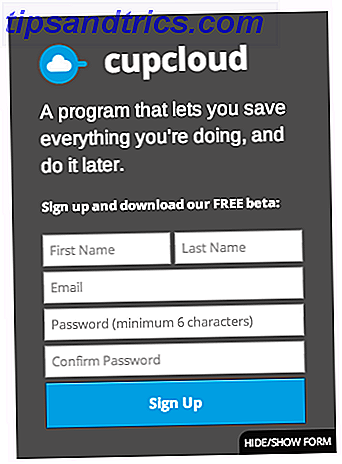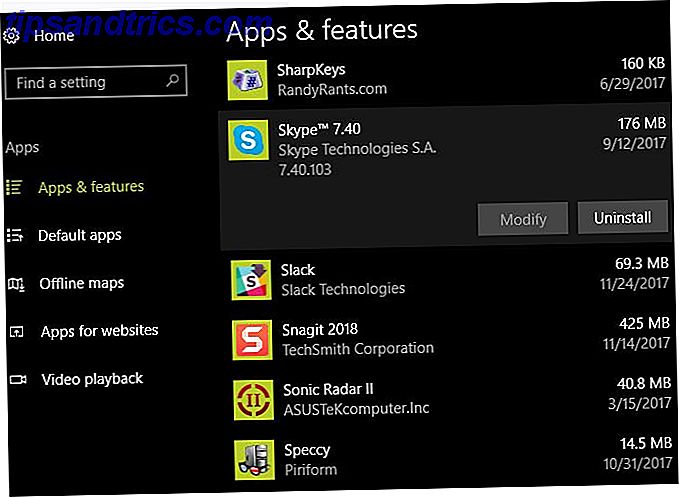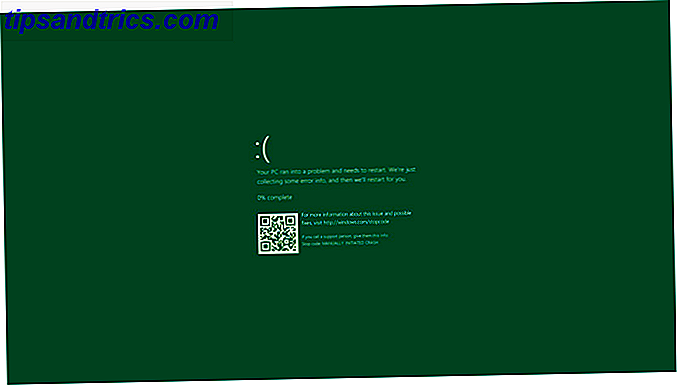Veel standaard Windows-software snijdt het niet. We hebben vijf voorraadprogramma's behandeld die u moet vervangen door superieure downloads. 5 Geweldige programma's om standaard Windows-software en -apps te vervangen 5 Geweldige programma's om standaard Windows-software en -apps te vervangen Sommige Windows-software kan gewoon niet concurreren met superieure alternatieven. Hier zijn vijf standaardprogramma's van Windows die u moet vervangen door gratis apps van derden. Lees Meer, maar niet alle software heeft een totale ontworteling nodig.
Sommige standaard Windows-hulpprogramma's worden nog beter wanneer ze worden aangevuld met een andere app. Dit zijn onze favoriete tools voor het toevoegen van functies en het oplossen van ergernissen in standaard Windows-functies.
1. Klassieke Shell
Classic Shell werd razend populair toen het ontbreken van een Startmenu in Windows 8 2015 !? Geen sprake van Microsoft! Hoe u Windows 8.1 kunt krijgen Startmenu Nu 2015 !? Geen sprake van Microsoft! Hoe u uw Windows 8.1 krijgt Start Menu Nu krijgt Windows 8 toch geen native Start Menu. Maar waarom wachten op Microsoft? Hier leest u hoe u uzelf kunt helpen met tools van derden, zoals Classic Shell of Start8 en andere oplossingen. Meer lezen liet gebruikers in de kou staan. Hoewel Windows 10 het Start-menu terugbrengt, heeft Classic Shell er 6 Tools voor Tweak Windows 10 Start Menu 6 Tools voor Tweak Windows 10 Startmenu Het Windows 10 Start Menu combineert de beste eigenschappen van Windows 7 met Windows 8 live-tegels . Als u liever een andere look wilt en zin hebt in een grote revisie, vindt u hier de tools die u nodig hebt. Lees meer om uw Startmenu en Bestandsverkenner handiger te maken.
Als u de voorkeur geeft aan het Windows 7-stijl Startmenu met recente apps aan de ene kant en snelkoppelingen naar Documenten, Configuratiescherm en meer aan de rechterkant, kunt u dat herstellen met Classic Shell. Het ondersteunt ook het oude Windows 9x-stijl menu als je dat om de een of andere reden toch wilt gebruiken. Wat je ook kiest, je kunt het aanpassen met thema-packs, drag-and-drop organisatie en aangepaste snelkoppelingen.
Ook opgenomen in Classic Shell zijn verbeteringen voor de bestandsverkenner. Het voegt een nieuwe werkbalk toe voor algemene opties die Windows weglaat, toont meer informatie in de statusbalk en meer. Bovendien geeft Classic Shell de eenvoudigere Windows XP-prompt weer in het dubbele bestandswaarschuwingsvak.
Alles wat deze software biedt, kan worden uitgeschakeld, dus als u slechts een paar wijzigingen wilt, hoeft u niet al het andere te gebruiken.
Downloaden - Klassieke Shell
2. 7+ Taakbalk Tweaker
De Windows-taakbalk heeft geen ingrijpende wijzigingen ondergaan, zoals het menu Start, maar het is nog steeds de moeite waard om dit te doen. 6 Geavanceerde taakbalk Tweaks voor Windows 10 6 Geavanceerde taakbalk Tweaks voor Windows 10 Windows 10 heeft veel wijzigingen aangebracht en de taakbalk is niet gespaard gebleven. Toch kunnen veel kleine aanpassingen uw ervaring verbeteren. We laten u zien hoe u deze tot in de perfectie kunt aanpassen. Lees verder . Onze favoriete tool om meer uit uw taakbalk te halen is 7+ Taskbar Tweaker. Het voegt nieuwe snelkoppelingen toe en laat je aanpassingen maken die niet mogelijk zijn via de Instellingen - zie onze gids voor alle 7 + -functies Haal meer uit de Windows-taakbalk met 7+ Taakbalk Tweaker Haal meer uit de Windows-taakbalk met 7+ taakbalk Tweaker Kan de Windows-taakbalk nuttiger zijn? U kunt snel functies toevoegen en dingen eenvoudig houden met 7+ Taskbar Tweaker. Pas uw taakbalk aan uw behoeften aan - zonder de pluisjes. Lees verder .
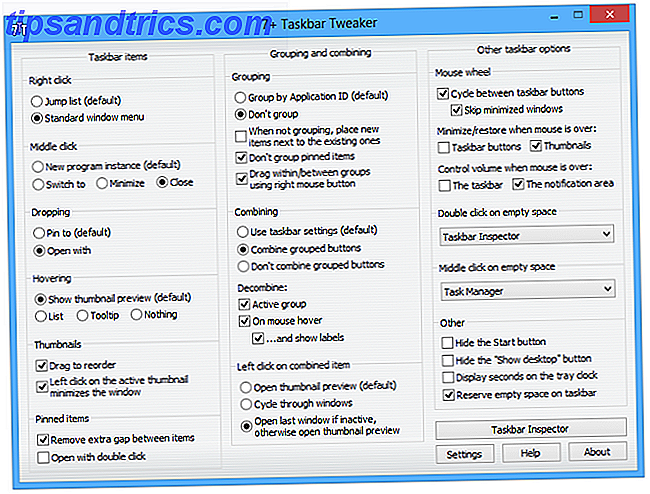
Met deze tool kunt u de opening tussen pictogrammen verwijderen om nog meer apps naar uw taakbalk te proppen. Het laat je ook veranderen hoe itemsgroep en of ze ooit zouden moeten de-groeperen. U kunt snelkoppelingen toevoegen, zoals het gebruik van uw muiswiel om het volume te wijzigen of het bureaublad te tonen wanneer u dubbelklikt op de taakbalkruimte. Als u de knop Start of het gedeelte Bureaublad weergeven niet wilt zien, kunt u ze verbergen met 7+.
7+ Taskbar Tweaker dekt vrijwel elke wijziging die je zou kunnen aanbrengen aan je taakbalk. Probeer de verschillende opties eens uit en je vindt misschien je nieuwe favoriete sneltoets 12+ Aangepaste Windows-sneltoetsen voor de Geek in You 12+ Aangepaste Windows-sneltoetsen voor de Geek in Windows bevat honderden sneltoetsen, maar je kunt je eigen snelkoppelingen maken bijna alles wat je maar wilt. Hier leest u hoe u uw Windows-snelkoppelingen kunt aanpassen. Lees verder !
Download - 7+ taakbalk Tweaker
3. Klaver
De Windows File Explorer heeft tal van krachtige alternatieven, maar het is prima uit de verpakking voor de meeste behoeften. Gelukkig zijn er tal van hulpmiddelen om het te verbeteren. 10 Beste uitbreidingen voor het verbeteren van Windows File Explorer 10 Beste uitbreidingen voor het verbeteren van Windows File Explorer Als u Windows gebruikt, gebruikt u File Explorer - het is het primaire hulpmiddel om door uw bestanden en mappen te navigeren. Probeer deze handige extensies uit om meer uit File Explorer te halen. Lees meer en Clover is een van de meest bruikbare. Het voegt eenvoudig Google Chrome-achtige tabs toe aan je File Explorer-venster, zodat je niet meerdere vensters hoeft te openen wanneer je in meerdere mappen tegelijkertijd werkt.
Clover voegt ook een bladwijzerbalk toe, zodat je direct toegang hebt tot je meest gebruikte mappen 8 Handige Windows-map Trucs die je moet weten 8 Handige Windows-map Trucs die je moet weten Zorg goed voor je mappen en ze zullen voor je zorgen - gebruik deze tips om een voorsprong te krijgen! Lees verder . Het is niet de meest opwindende tool, maar als je gewend bent aan de tabbladen die zoveel andere applicaties bieden, brengt Clover de bestandsverkenner op peil.
Download - Klaver
4. Revo Uninstaller
Het ingebouwde de-installeerprogramma van Windows is prima, maar het kan extra stukjes missen die de software achterlaat. Doe het beter met Revo Uninstaller, een aanvulling op de standaard Windows-procedure 3 Beste verwijderaars van derde partijen en waarom u ze nodig hebt 3 beste externe verwijdermachines en waarom u ze nodig hebt Om een Windows-programma te verwijderen, kunt u niet gewoon op 'Verwijderen' klikken - u moet het uninstallerprogramma van de software uitvoeren. Helaas verwijdert de optie 'Een programma verwijderen' in het Configuratiescherm van Windows het niet altijd volledig ... Lees meer door te scannen op overgebleven bestanden nadat de verwijdering is voltooid.

Revo heeft veel andere functies die het een zelfstandig hulpmiddel maken. Als u echter alleen de de-installeren-de-dapperheid gebruikt, kan het in dat geval als een Windows-enhanced worden beschouwd.
Downloaden - Revo Uninstaller
5. Idem
Het klembord is een ongelooflijk handig hulpmiddel, maar het is behoorlijk volatiel. Terwijl het kopiëren en plakken u uren tijd kan besparen, kunt u per ongeluk belangrijke informatie overschrijven, en kunt u slechts één item tegelijk gereed houden. Dat is waarom je een klembordmanager nodig hebt Hold That Thought: 5 redenen waarom je een klembordmanager nodig hebt Hou dat in je gedachten: 5 redenen waarom je een klembordmanager nodig hebt Als je erover nadenkt, is kopiëren plakken nogal raar. Je kopieert dingen, maar je kunt het niet zien. En als je kopieert wat je had, is het weg - voor altijd. Lees meer om de functionaliteit te verbeteren.
Er zijn veel gratis klembordmanagers 6 Gratis klembordgeschiedenismanagers om te volgen wat u kopieert en plakt 6 Gratis klembordgeschiedenismanagers om te volgen wat u kopieert en plakt U hebt een klembordmanager nodig omdat deze alle dingen die u kopieert en plakt, kan onthouden. We hebben vijf van de meest functionele tools voor het beheren van je klembordgeschiedenis samengesteld. Meer lezen voor verschillende behoeften, maar we houden van Ditto voor de meeste mensen. Het heeft sneltoetsen voor eenvoudig plakken, honderden vermeldingen onthouden en ondersteunt het kopiëren van bestanden, afbeeldingen en tekst. Als u meerdere machines gebruikt, probeer dan de gecodeerde cloudsynchronisatie van Ditto voor één klembord op meerdere machines.
Iedereen die meer dan een of twee items per dag kopieert of plakt, heeft een klembordmanager nodig. Omgaan met het gedoe van een klembord met één item is niet nodig!
Download - Idem
6. AquaSnap
Bij het werken met veel ramen open, is het belangrijk om ze getemd te houden, zodat je niet gek wordt. Windows 10 maakt het gemakkelijk om twee vensters op één scherm te splitsen en vensters snel te verbergen, maar AquaSnap voegt zoveel meer functionaliteit toe. Hoe Windows-beheer in Windows 10 te extraateren Windows-beheer opdrijven Windows 10 Als u de hele dag in Windows werkt, weet u de pijn van het beheren van verschillende programmavensters. Hier is een geweldige tool voor het stimuleren van app-vensterbeheer in Windows. Lees verder .
Deze tool bouwt voort op de standaardfuncties voor vensterbeheer. Met het Window Docking kunt u vensters in een kwart van het scherm plaatsen in plaats van slechts de helft. Window Snapping verandert elk venster in een magneet, zodat je apps perfect kunt uitlijnen zonder ruimte te verspillen. Wanneer je een raam nodig hebt dat altijd in beeld is, schud je het gewoon en wordt het transparant en plak je het bovenop.
AquaSnap is gratis beschikbaar, maar biedt een beperkte functieset en werkt slechts op één monitor. Je moet een upgrade van $ 18 kopen voor extra's zoals venstertegels en gebruiken op meerdere monitoren.
Downloaden - AquaSnap
7. Ultieme Windows Tweaker
Voor al het andere moet Ultimate Windows Tweaker (UWT) de klus klaren. Deze enorme aanpassingshulpprogramma verzamelt tientallen geweldige Windows tweaks. 7 Best Tools voor het aanpassen en aanpassen van Windows 10 7 De beste tools voor het aanpassen en aanpassen van Windows 10 Uw Windows-installatie kan zo uniek zijn als u bent. We hebben de beste tools samengesteld om u te helpen bij het aanpassen van het ontwerp en de functionaliteit van uw Windows-systeem. Meer lezen op één plek. Veel van deze zijn te wijzigen via Registry-bewerkingen, maar dit hulpprogramma maakt ze veel handiger.

Je zult zelf moeten zien wat er beschikbaar is in UWT. Hier is een voorbeeld van wat u kunt doen:
- Verwijder opties uit het Power Menu.
- Wijzig de taakbalkmarges.
- Meldingen uitschakelen.
- Maak een inlogbericht.
- Pas de tijd aan dat Windows wacht om niet-responsieve applicaties te doden.
- Schakel beveiligde hulpprogramma's uit, zoals de Register-editor.
Als u iets in Windows wilt wijzigen en het niet kunt vinden in de app Instellingen of Configuratiescherm Waarom Microsoft het Windows-bedieningspaneel doodt Waarom Microsoft het Windows-bedieningspaneel doodt Het bedieningspaneel wordt buiten werking gesteld. In Windows 10 heeft de app Instellingen de meeste functies overgenomen in een stijlvolere en mobielvriendelijke interface. Is dat echt nodig? Meer lezen, de kans is groot dat je het hier zult vinden. Het is de ultieme Windows-versterker!
Download - Ultieme Windows Tweaker
Hoe pimpt u Windows?
Met de juiste tools worden veel van de standaardfuncties van Windows veel beter. Er is een vrij grote kans dat alles wat u wilt upgraden in Windows met deze programma's kan worden gedaan. Wat ga je eerst repareren?
Er is geen software die de Windows-software kan verbeteren iedereen zou 10+ Windows-programma's moeten de-installeren U dient 10+ Windows-programma's te deïnstalleren die u moet deïnstalleren Na verloop van tijd heeft u waarschijnlijk veel software in Windows geïnstalleerd. Niet alles is echter noodzakelijk. Hier zijn verschillende verouderde of nutteloze hulpmiddelen die u kunt verwijderen. Lees verder .
Welke andere hulpmiddelen zijn essentieel voor het verbeteren van Windows? Deel uw favoriete aanpassingen met ons in de comments!